Chrome浏览器的缓存功能虽然能加速网页加载速度,但有时也会引起一些问题,例如页面无法更新、加载错误等。因此,定期清理浏览器缓存是个好习惯。本文将详细介绍几种清理Chrome浏览器缓存的方法,包括基础方法、快捷键方式以及清除特定网站的缓存。

1.打开Chrome浏览器:双击桌面上的Chrome图标,启动浏览器。
2.进入设置菜单:点击右上角的三个垂直排列的点(菜单按钮),选择“设置”。
3.导航到隐私设置和安全性:在设置页面中,找到并点击“隐私设置和安全性”。
4.选择清除浏览数据:在下拉菜单中,点击“清除浏览数据”。
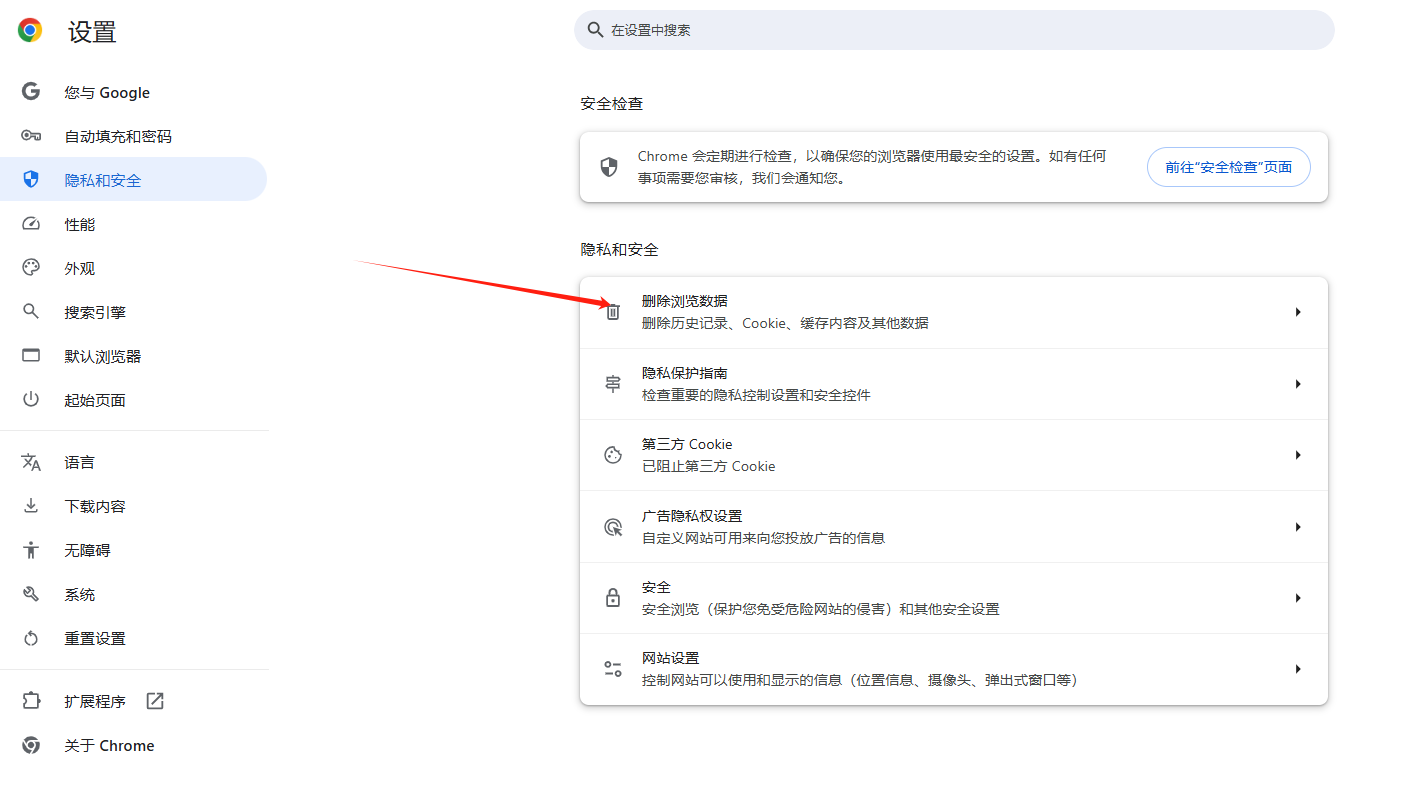
5.选择时间范围:在弹出窗口中,选择要清理的时间范围。通常可以选择“所有时间”以确保彻底清理。
6.勾选缓存选项:确保“缓存的图片和文件”选项被勾选。
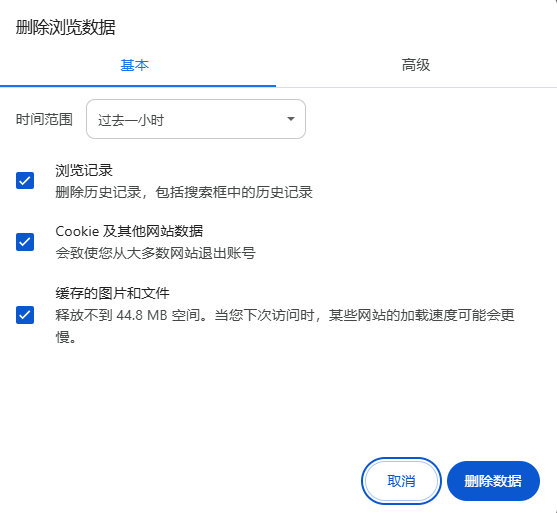
7.开始清理:点击“清除数据”按钮,Chrome会自动清除所选项中的所有数据。
1.打开Chrome浏览器。
2.按下快捷键:同时按住键盘上的`Ctrl+Shift+Del`键(Mac用户按下`Command+Shift+Del`键)。
3.选择时间范围和数据类型:在弹出的窗口中,选择“所有时间”作为时间范围,并确保勾选“缓存的图片和文件”。
4.确认清理:点击“清除数据”按钮。
1.打开Chrome浏览器。
2.进入开发者工具:按`F12`键或右键点击页面,选择“检查”。
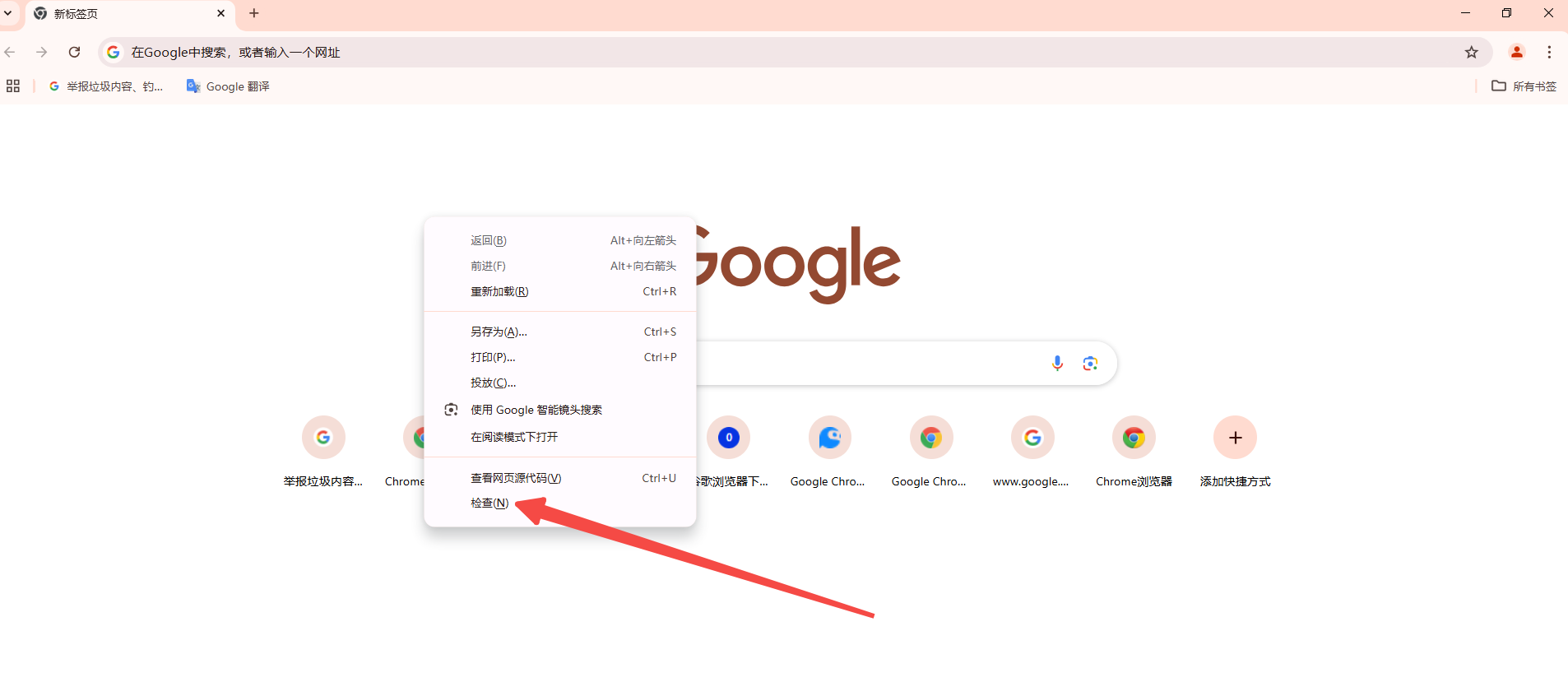
3.禁用缓存:在开发者工具中,点击“网络”标签,勾选“禁用缓存”(Disable cache)。
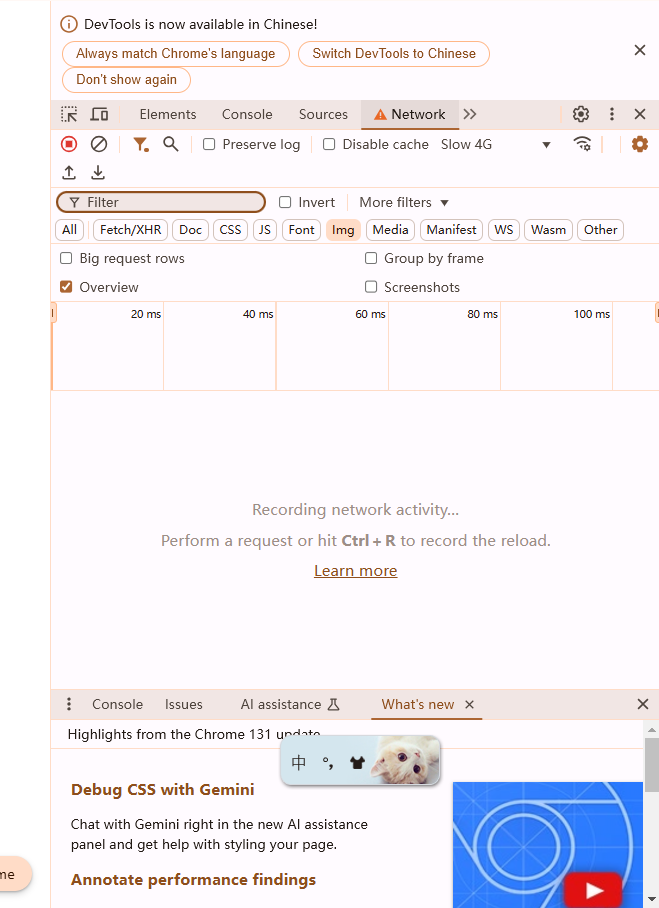
4.刷新页面:按`F5`键刷新当前页面,这样就会重新加载最新的资源而忽略缓存。
1.打开Chrome网上应用店:访问[Chrome网上应用店]。
2.搜索缓存清理扩展:输入“Clear Cache”等关键词进行搜索。
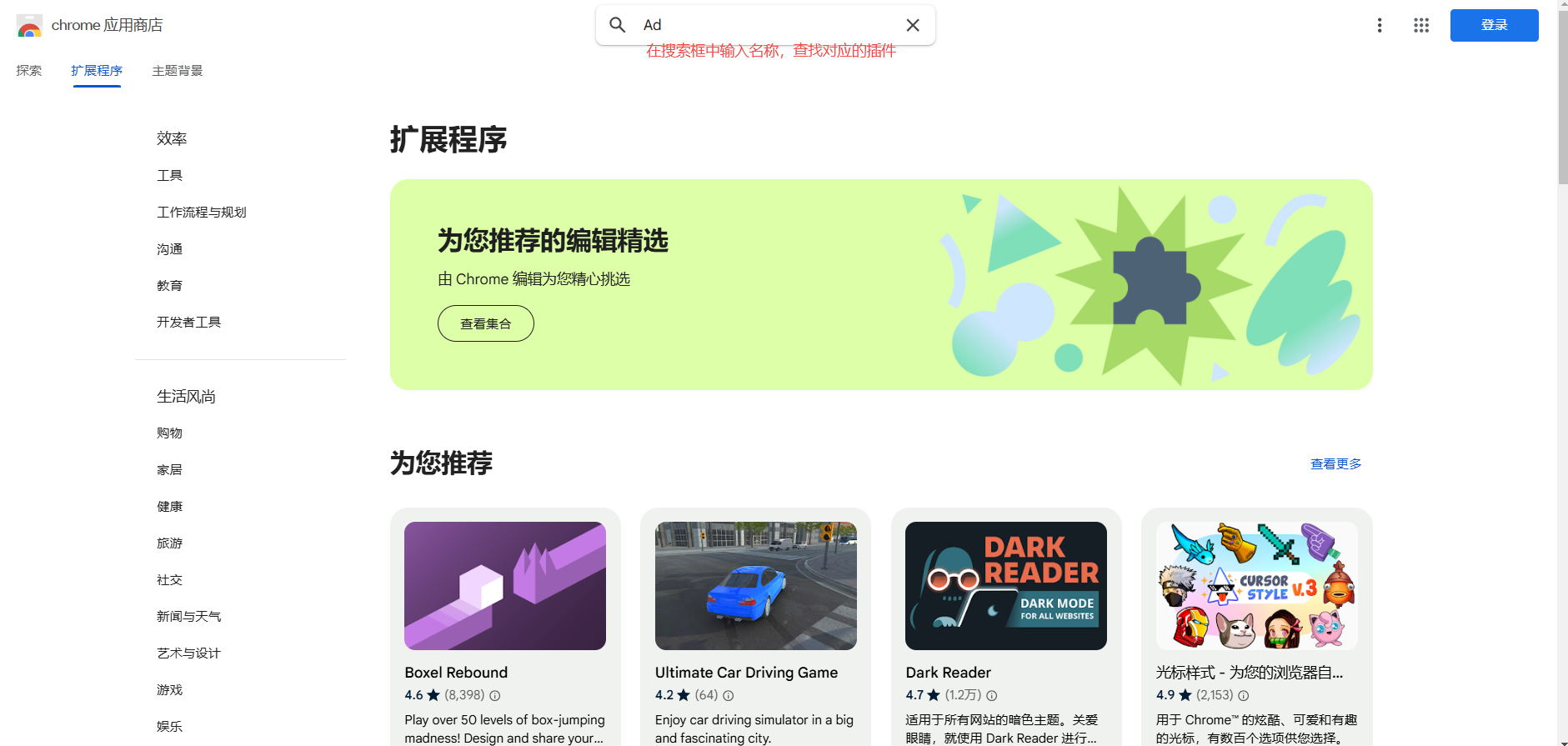
3.添加扩展程序:选择一个评价较高的扩展程序,如“Click&Clean”,点击“添加到Chrome”。
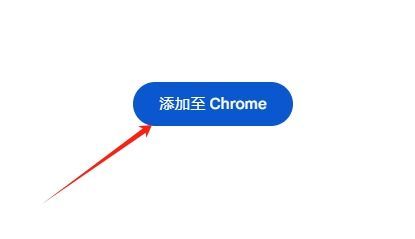
4.使用扩展程序:按照扩展程序提供的指引操作,通常会有一键清理缓存的功能。
总结
通过以上几种方法,你可以轻松地清理Chrome浏览器的缓存,从而解决一些常见的浏览问题。如果你遇到特定网站的兼容性问题,建议使用开发者工具来单独清理该网站的缓存。定期清理缓存不仅能保持浏览器运行顺畅,还能保护你的隐私安全。